视频格式如何转换?使用万兴优转转换视频格式的方法
(福利推荐:你还在原价购买阿里云服务器?现在阿里云0.8折限时抢购活动来啦!4核8G企业云服务器仅2998元/3年,立即抢购>>>:9i0i.cn/aliyun)
视频格式如何转换?万兴优转可优速优质转换视频格式,支持海量格式,接下里的文章中小编将会带来相信的操作方法,需要的朋友不要错过哦!
步骤一: 导入视频
在开始之前,首先将视频导入万兴优转。
1. 在转换的主界面里切换至正在转换的标签页,然后点击左上角的添加文件按钮。
2. 在弹出的文件管理器的窗口,选择您要转换的文件。
3. 点击打开按钮即可添加文件。

步骤二: 选择输出格式 方法一:将所有视频转换至一种格式
1. 在窗口右上角点击下拉式标图 即可查询菜单内的各种输出格式。
2. 切换至视频标签页即可查看所有视频的输出格式。
3. 选择视频的输出格式,例如:MOV。
4. 右边将会显示该格式的默认设置万兴优转将会自动选择原来的视频分辨率。或者您也可以自己选择文件的分辨率,双击选中即可。随后,已选择的输出格式将会显示在目标文件信息中。

方法二:将视频转换成不同格式
1. 点击视频旁边的下拉式图标即可打开菜单列表并查看所有输出格式。
2. 切换至视频标签页即可查看所有视频的输出格式。
3. 选择视频的输出格式,例如:MOV。
4. 右边将会显示该格式的默认设置,或者您也可以双击选中目标文件的分辨率。已选择的输出格式将会显示在目标文件信息的右边。
5. 重复以上的步骤(步骤 1 至 步骤 4)设置其他视频输出格式。

步骤三: 编辑视频文件 (自选).
如果您想要在转换视频前先编辑,您可以在视频下方点击其中三个按钮编辑视频。
1. 剪切视频
2. 裁剪视频
3. 使用特效、添加水印、添加字幕、调整音效

步骤四: 转换视频
最后,点击右下角的全部转换按钮即可开始转换文件。或者您也可以在每个视频的右边点击转换按钮即可一个个将视频转换。
提示: 您可以打开高速转换以加快转换速度。

步骤五: 查找转换完成的目标文件
方法一:
当转换完毕后,您可以在主界面下方点击文件夹图标打开输出文件夹。

提示: 您可以直接在主界面下方点击下拉式图标更改输出文件的路径。
方法二:
1. 当转换完毕后,您可以到转换完成的标签页查看视频。
2. 点击文件夹图标即可打开输出文件所在地寻找转换完成的文件。

提示: 您也可以更改输出文件位置,只需点击菜单 > 设置 > 位置 然后更改输出文件路径。

以上就是小编为大家带来的视频格式如何转换?使用万兴优转转换视频格式的方法的全部内容,希望能对您有所帮助,小伙伴们有空可以来程序员之家网站,我们的网站上还有许多其它的资料等着小伙伴来挖掘哦!
相关文章
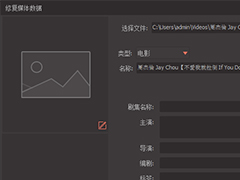 万兴优转一款专业的媒体工具,主要的功能是对视频进行处理,它还具有修复视频元数据的方法,本文中将会有详细的介绍,有需要的朋友可以阅读本文了解一下2019-07-20
万兴优转一款专业的媒体工具,主要的功能是对视频进行处理,它还具有修复视频元数据的方法,本文中将会有详细的介绍,有需要的朋友可以阅读本文了解一下2019-07-20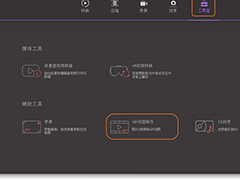
视频如何转换成GIF?万兴优转将图片和视频转换成GIF的方法
万兴优转专业的视频剪辑出来软件,该软件支持制作GIF图片,本文中将会带来详细的操作方法介绍,有需要的朋友可以阅读本文参考一下2019-07-20 万兴优转不仅具有处理视频和音频的功能,还支持转换图片格式的功能,且还可以对图片的大小进行调整,以及添加效果等,本文将会结束使用该软件转换图片格式以及大小调整的方2019-07-19
万兴优转不仅具有处理视频和音频的功能,还支持转换图片格式的功能,且还可以对图片的大小进行调整,以及添加效果等,本文将会结束使用该软件转换图片格式以及大小调整的方2019-07-19 万兴优转不仅支持将视频刻录至DVD,还支持将音乐刻录到CD,本文中将会带来详细的方法介绍,想了解的朋友可以阅读本文参考一下2019-07-19
万兴优转不仅支持将视频刻录至DVD,还支持将音乐刻录到CD,本文中将会带来详细的方法介绍,想了解的朋友可以阅读本文参考一下2019-07-19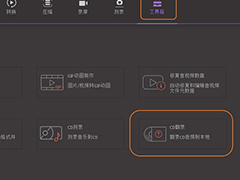
万兴优转如何将CD转换成音频文件?CD转换成MP3音频文件的方法
万兴优转不错的视频编辑处理软件,该软件支持视频剪辑、视频录制,cd刻录等,本文介绍的是使用该软件将CD转换成MP3等音频文件的方法2019-07-19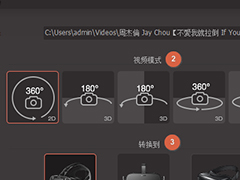 万兴优转支持视频剪辑、视频压缩、视频录制、视频转换以及DVD刻录等,本文中介绍的是使用该软件将VR视频进行转换的方法,需要的朋友可以阅读本文了解一下2019-07-18
万兴优转支持视频剪辑、视频压缩、视频录制、视频转换以及DVD刻录等,本文中介绍的是使用该软件将VR视频进行转换的方法,需要的朋友可以阅读本文了解一下2019-07-18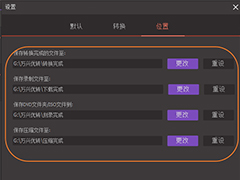 万兴优转视频编辑处理软件,这款软件还支持DVD格式转换呢?本文中将会有详细介绍,需要的朋友可以阅读本文参考一下2019-07-18
万兴优转视频编辑处理软件,这款软件还支持DVD格式转换呢?本文中将会有详细介绍,需要的朋友可以阅读本文参考一下2019-07-18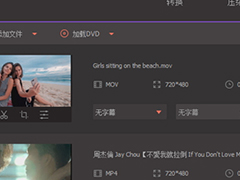
万兴优转如何将IOS刻录至DVD?万兴优转将视频刻录至DVD的方法介绍
万兴优转的功能十分的丰富支持视频剪辑、视频压缩以及是视频刻录等等,本文中介绍的是使用该软件将IOS刻录至DVD的方法,有需要的朋友可以阅读本文参考一下2019-07-18
万兴优转如何将视频刻录至DVD?万兴优转将视频刻录至DVD的方法
万兴优转一款不错的媒体工具,软件不仅支持视频剪辑、视频录制,还支持视频刻录,本文中介绍的是将视频刻录之DVD的方法,有需要的朋友可以阅读本文了解一下2019-07-18 万兴优转一款不错的视频剪辑编辑软件,该软件支持视频剪辑、视频压缩,视频录制等,本文为大家介绍的是该软件的是该软件压缩视频的方法,想了解的朋友可以阅读本文参考一下2019-07-18
万兴优转一款不错的视频剪辑编辑软件,该软件支持视频剪辑、视频压缩,视频录制等,本文为大家介绍的是该软件的是该软件压缩视频的方法,想了解的朋友可以阅读本文参考一下2019-07-18









最新评论